微信小程序学习(一)
第一个小程序项目![]() https://blog.csdn.net/qq_38060125/article/details/149577612本人准备跟着这位博主学习,以后做出记录。
https://blog.csdn.net/qq_38060125/article/details/149577612本人准备跟着这位博主学习,以后做出记录。
📝 练习任务
- 创建一个空白小程序项目
- 在首页展示一段自我介绍文字(如姓名、兴趣、学习目标等)
- 修改页面标题为“我的第一个小程序”
- 使用
console.log输出一条欢迎信息,并在控制台查看结果
🔁 拓展建议
-
尝试在
app.wxss中定义一个全局样式类.primary-color,并在页面中应用它 -
修改
app.json中的window配置项,更改导航栏背景色和文字颜色 -
探索更多 WXML 标签,如
<image>、<button>、<scroll-view>等
做法:
1. 首页展示自我介绍文字
修改 pages/index/index.wxml
<view class="container"><text class=" line-text"> Hello, MiniProgram</text><text class="line-text primary-color"> 大家好,我是尘似鹤</text>
</view>
2. 使用 console.log 输出欢迎信息
在 pages/index/index.js 中添加
Page({data: {},onLoad() {console.log("欢迎来到我的第一个小程序!");}
});3. 修改页面标题为 “我的第一个小程序”
在 pages/index/index.json 里设置
{"navigationBarTitleText": "我的第一个小程序"
}4. 在 app.wxss 中定义全局样式 .primary-color
/* app.wxss */
.primary-color {color: #ff6600; /* 设置全局主色 */font-size: 16px;line-height: 24px;
}5. 修改 app.json 中的 window 配置
{"pages": ["pages/index/index"],"window": {"navigationBarBackgroundColor": "#007aff","navigationBarTextStyle": "white","navigationBarTitleText": "我的第一个小程序","backgroundColor": "#ffffff","backgroundTextStyle": "light"}
}
这样导航栏颜色和文字颜色就会改变。
这里设置与上边设置的区别:
| 配置位置 | 作用范围 | 优先级 | 场景 |
|---|---|---|---|
app.json → window | 全局默认样式 | 低(会被页面级覆盖) | 小程序大部分页面统一样式 |
pages/xxx/xxx.json | 单个页面专属样式 | 高(覆盖全局) | 不同页面需要不同标题/背景 |
效果:
![]()
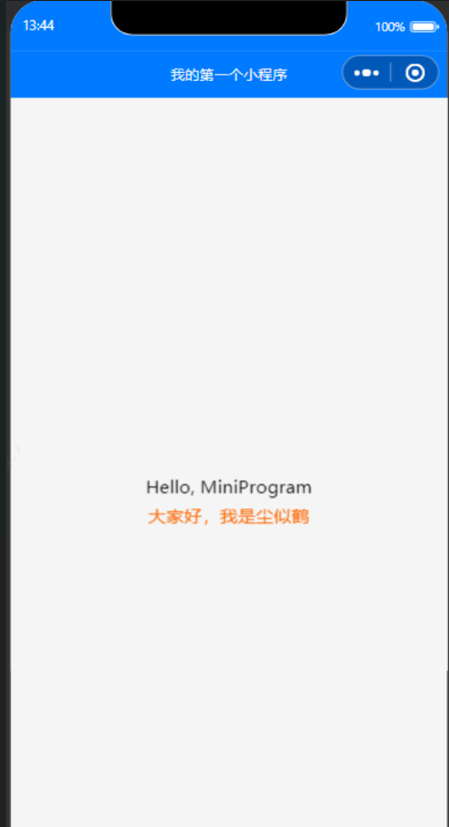
如果文件在一行,并没有分开,在pages/index/index.wxss
.container {display: flex;flex-direction: column;justify-content: center;align-items: center;height: 100vh;background-color: #f5f5f5;
}加入 flex-direction: column;
